「みえますねっと」のはじめ方
ユーザー登録
1登録内容の選択
<2台目以降のご登録の場合>
「みえますねっと」サービスは複数の拠点のカメラでも1つの契約としてご登録いただけます。すでにご利用中の契約があり、2台以上登録する場合は機器の追加/子機器の登録から登録してください。
1.「新規契約」をクリックします。
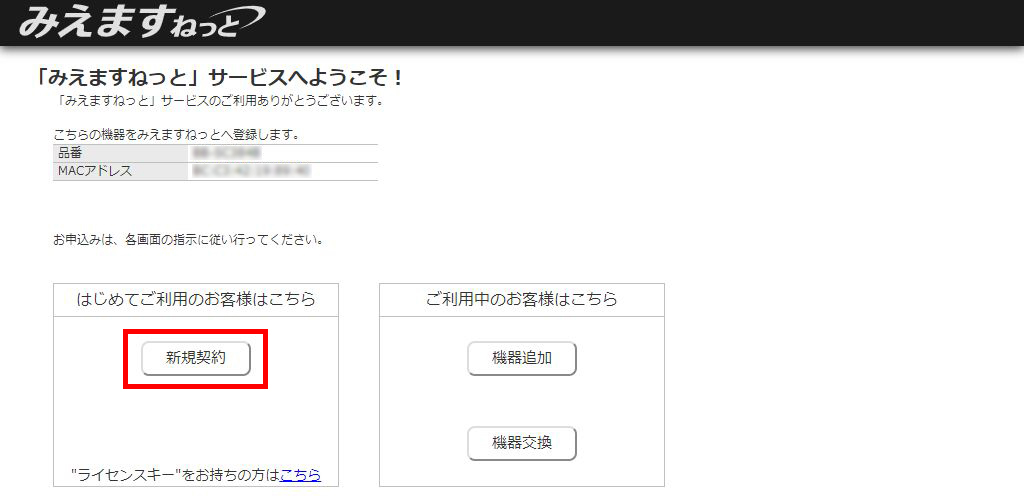
2利用規約、個人情報取り扱いの確認
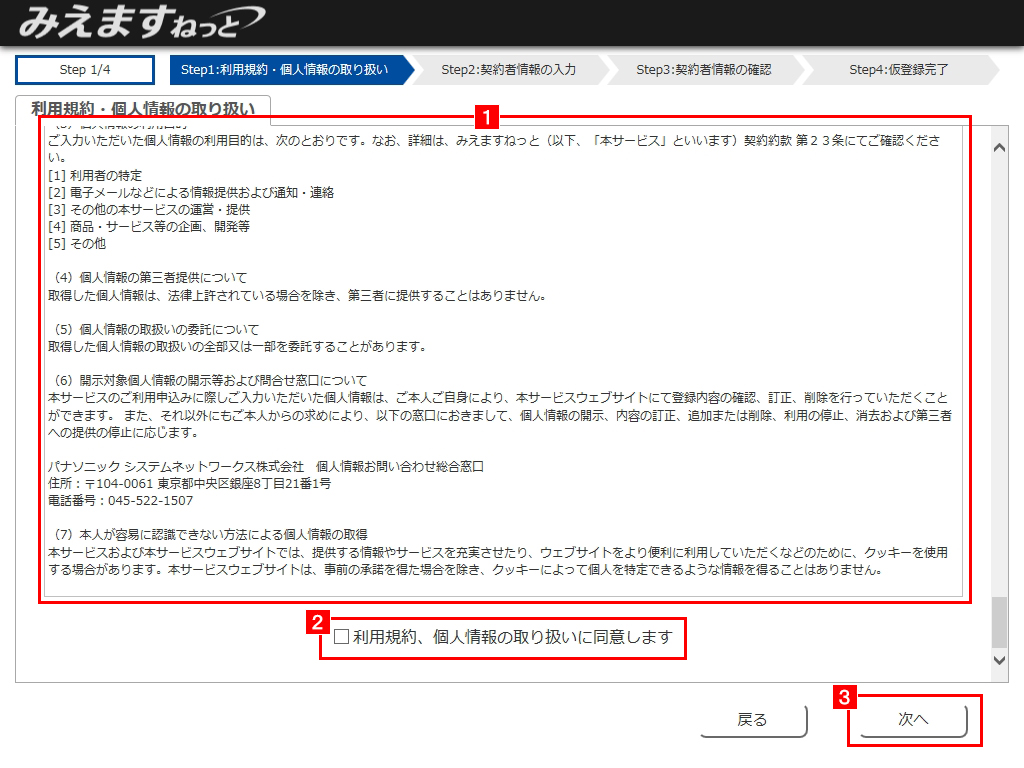
(1)「利用規約・個人情報の取り扱い」の内容をご確認ください。スクロールして全文をご確認ください。
(2)「利用規約・個人情報の取り扱いに同意します」にチェックを入れます。
(3)「次へ」をクリックします。
3契約者情報の入力
1.契約者情報の入力画面が表示されます。
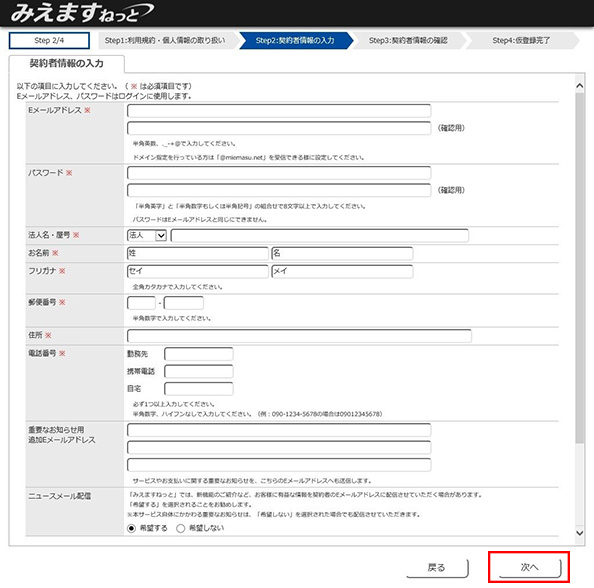
(1) 契約者情報を入力します。
「※」は必須項目です。
(2) 「次へ」をクリックします。
※ここで登録したEメールアドレスとパスワードは、ユーザーポータルへのログイン時に必要になります。
忘れないようにご注意ください。
※Eメールアドレスごとに1契約となります。
2.確認画面が表示されます。
表示内容を確認し、「仮登録メールの送信」をクリックします。
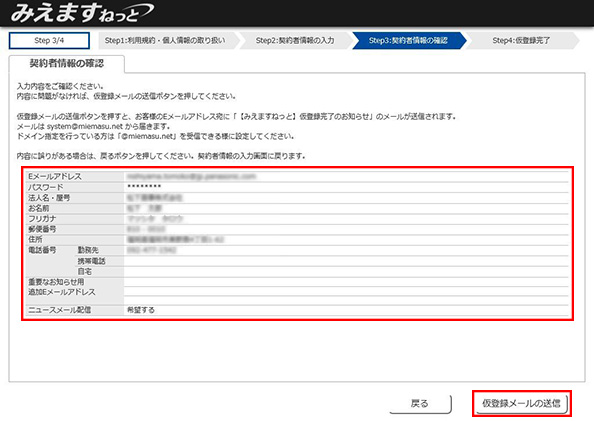
入力した内容に誤りがある場合は、「戻る」ボタンをクリックして内容を修正してください。
4仮登録完了
仮登録完了画面が表示されます。
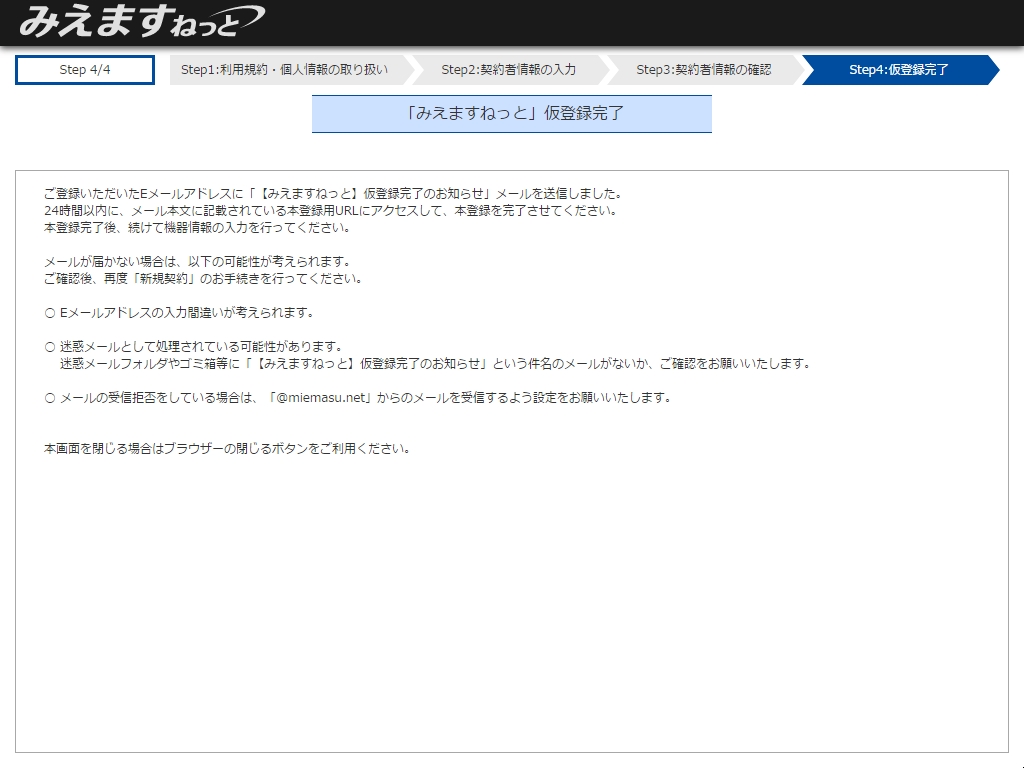
以上で仮登録が完了しました。
引き続き、会員情報の入力で登録したEメールアドレスに届くメールから、本登録を行ってください。
※次のステップは、Eメールからのお手続きとなります。受信メールをご確認ください。
※仮登録完了画面は、ブラウザーの閉じるボタンで終了してください。
5本登録
1.メールの確認
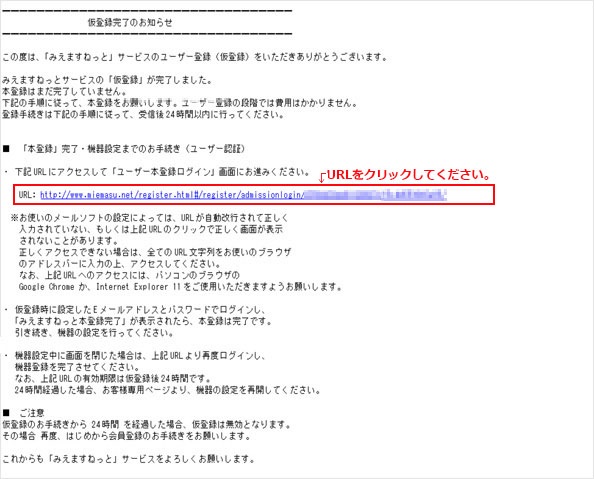
ご登録いただきましたメールアドレスに、「【みえますねっと】仮登録完了のお知らせ」のタイトルのメールが送信されます。メールに記載されている本登録用URLをクリックしてください。
※本登録用URLの有効期限は24時間です。24時間以内に本登録を完了してください。
2.本登録ログイン
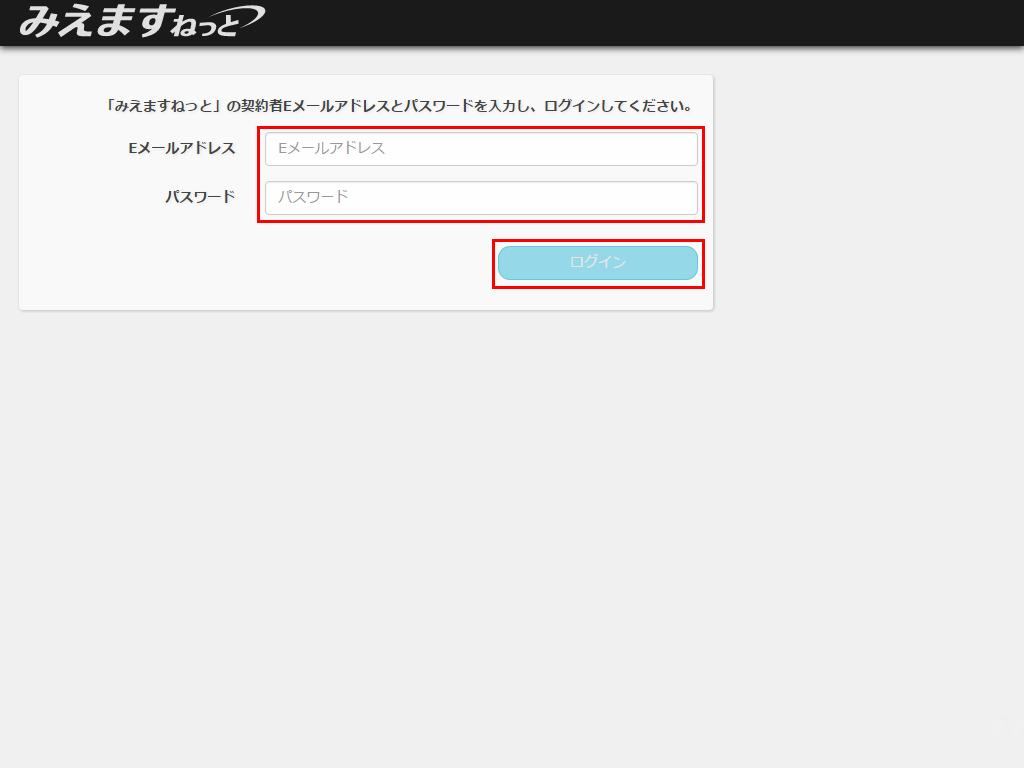
会員情報の入力で登録したEメールアドレスとパスワードを入力し、「ログイン」をクリックします。
3.本登録完了
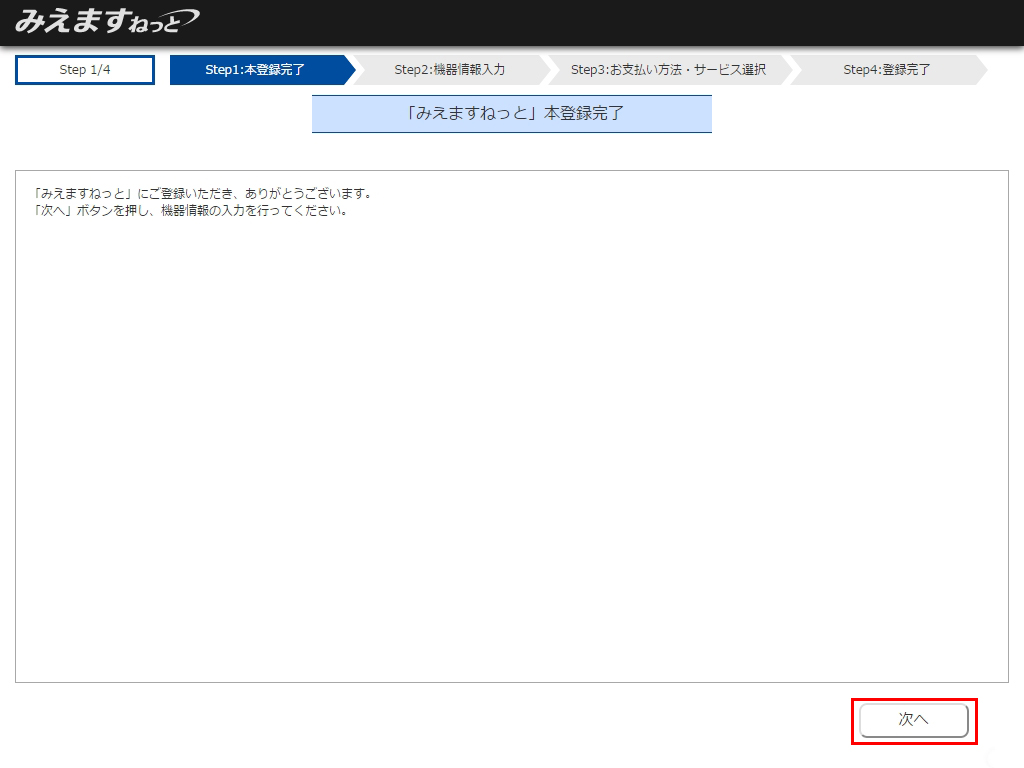
完了画面が表示されます。
以上でユーザー登録は完了です。続いて、機器情報の入力を行います。
「次へ」をクリックします。
※インターネットに接続する環境は、お客様にてご準備願います(別途プロバイダー契約やモデム・ルーターなどの装置が必要です)。
※ルーターにグローバルIPアドレスが必要です。(固定IPアドレスは不要)
※登録はパソコンから行ってください。スマートホン/タブレットでの登録はできません。
※みえますねっとの動作環境はこちらからご確認ください。機器の動作環境は、機器の取扱説明書でご確認ください。
※ブラウザーのJavaScript設定、Cookie設定は有効にしてください。(初期設定は有効になっています)
※ご使用の機器やネットワークの環境によって、画面表示が異なる場合があります。
※掲載情報は月額利用でお申し込み頂いた場合の画面・内容で説明しています。年間パックは内容が異なる場合があります。年間パックについてはこちら。






